Convertir RM a MKV
Cómo convertir archivos RM (RealMedia) a formato MKV utilizando HandBrake o FFmpeg para una mejor compatibilidad.
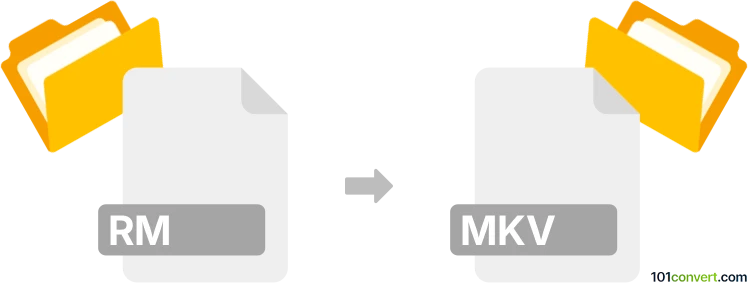
Cómo convertir un archivo rm a mkv
- Otro
- Aún sin calificaciones.
101convert.com assistant bot
2h
Comprendiendo los formatos de archivo RM y MKV
RM (RealMedia) es un formato contenedor multimedia desarrollado por RealNetworks, utilizado principalmente para streaming de audio y video a través de internet. Los archivos RM a menudo contienen transmisiones RealAudio y RealVideo y fueron populares a principios de los años 2000 para medios en línea.
MKV (Matroska Video) es un formato contenedor multimedia moderno y de código abierto. Soporta múltiples pistas de video, audio, subtítulos y metadatos en un solo archivo, lo que lo convierte en una opción preferida para almacenamiento y distribución de videos de alta calidad.
¿Por qué convertir RM a MKV?
Convertir RM a MKV permite reproducir tus medios en una gama más amplia de dispositivos y reproductores multimedia, ya que MKV es compatible con más plataformas y ofrece mejor calidad y flexibilidad.
Mejor software para la conversión de RM a MKV
HandBrake y FFmpeg son dos de las herramientas más confiables para convertir archivos RM a formato MKV.
- HandBrake: Un transcodificador de video de código abierto fácil de usar que soporta una variedad de formatos, incluyendo RM (con los códecs adecuados instalados) y MKV.
- FFmpeg: Una herramienta potente de línea de comandos que puede manejar casi cualquier conversión multimedia, incluyendo RM a MKV.
Cómo convertir RM a MKV usando HandBrake
- Descarga e instala HandBrake desde el sitio web oficial.
- Abre HandBrake y haz clic en File → Open Source para seleccionar tu archivo RM.
- En la sección Format, elige MKV como formato de salida.
- Configura las opciones de video y audio según sea necesario.
- Haz clic en Browse para seleccionar la carpeta de destino y el nombre del archivo.
- Haz clic en Start Encode para comenzar la conversión.
Cómo convertir RM a MKV usando FFmpeg
- Descarga e instala FFmpeg desde el sitio web oficial.
- Abre una consola de comandos o ventana de terminal.
- Ejecuta el siguiente comando:
ffmpeg -i input.rm output.mkv - Espera a que el proceso finalice. Tu archivo MKV se guardará en la ubicación especificada.
Consejos para una conversión exitosa
- Asegúrate de tener los códecs necesarios instalados para la reproducción y conversión de RM.
- Prueba el archivo MKV de salida para confirmar la calidad de audio y video.
- Si encuentras problemas, intenta actualizar tu software de conversión a la versión más reciente.
Conclusión
Convertir RM a MKV es sencillo con herramientas como HandBrake y FFmpeg. MKV ofrece mejor compatibilidad y calidad, lo que lo convierte en una opción inteligente para conservar y disfrutar tus archivos multimedia.
Nota: Este registro de conversión de rm a mkv está incompleto, debe verificarse y puede contener imprecisiones. Por favor, vote a continuación si esta información le resultó útil o no.